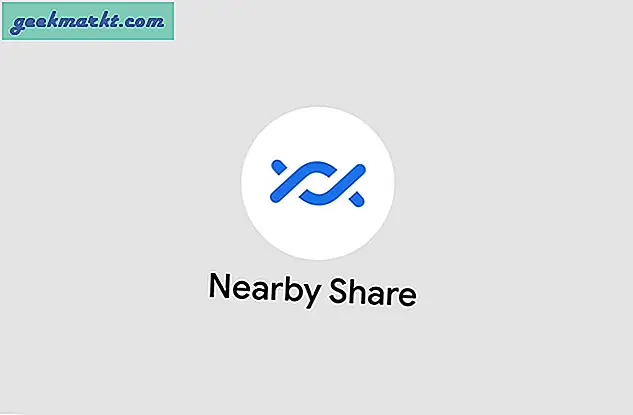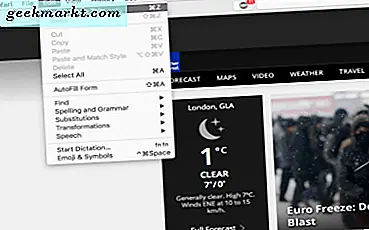Terwijl de Zoom Desktop-app zit vol met functies, de web-app is vrij eenvoudig. Het mist kleine functies zoals het maken van notities, automatische synchronisatie met Google Agenda, enz. Bovendien maakt Zoom het erg moeilijk om Zoom-vergaderingen bij te wonen vanaf het web. Dat is waar Chrome-extensies voor Zoom binnenkomen.
Chrome-extensies voor Zoom
Hier zijn dus enkele handige Zoom Chrome-extensies waarmee je dit vacuüm kunt overwinnen. Bovendien zijn al deze extensies open-source. U hoeft zich dus veel minder zorgen te maken over privacy en veiligheid.
1. Zoom Redirector
Een van de meest vervelende dingen over het bijwonen van Zoom-vergaderingen via internet zijn pop-ups. Zoom dwingt je altijd om in plaats daarvan hun desktop-app te downloaden.
Om dit probleem op te lossen, kunt u de extensie Zoom Redirector gebruiken. Elke Zoom-vergaderlink wordt automatisch naadloos omgeleid naar de Zoom-webclient. Dus in plaats van vervelende pop-ups, wordt u soepel doorgestuurd naar de Zoom-desktop-app.
Download Zoom Redirector
2. Zoom vergaderingen Auto pagina dichterbij
Als je de Zoom-desktop-app al hebt geïnstalleerd, maar je wilt deelnemen via de browser, maakt Zoom het je niet gemakkelijk. Zoom Meetings Auto Page Closer sluit dus op slimme wijze het pop-upvenster van de app Launch Zoom af en helpt u in plaats daarvan deel te nemen vanuit de browser.
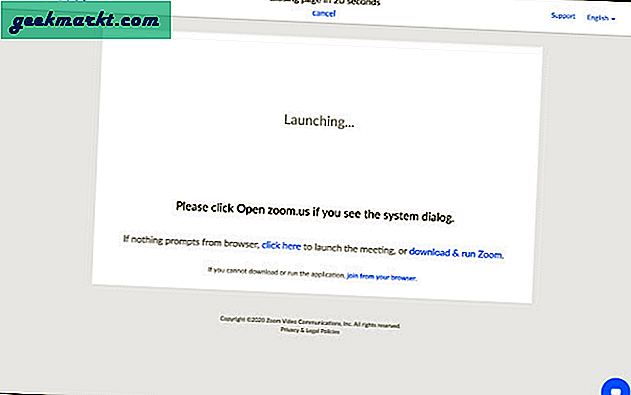
Download Zoom Meetings Auto Closer
3. Zoom Scheduler door Zoom
Zoom synchroniseert niet automatisch met Google Agenda. Daarom snap je het niet automatische vergadermeldingen vanuit Zoom rechtstreeks op uw Android-apparaat.
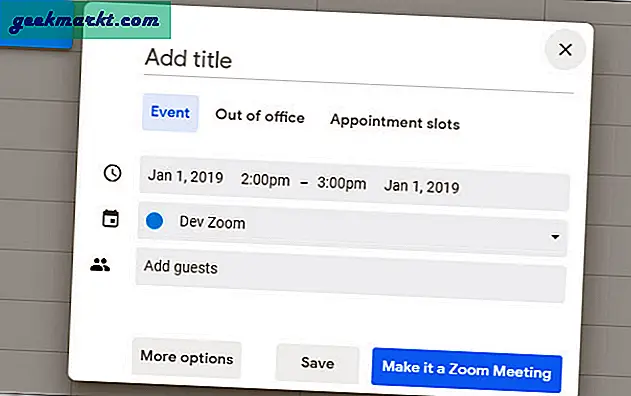
Om dat te verhelpen, kunt u de eigen Zoom Scheduler-extensie van Zoom gebruiken. Het synchroniseert niet alleen met Google kalender maar stelt u ook in staat om snel met een enkele klik vergaderingen te maken. U kunt zelfs vergaderingen maken vanuit de Google Agenda-webapp nadat u de Zoom Scheduler-extensie heeft geïnstalleerd.
Download Zoom Scheduler
4. Zoom gebruikt
Utils is een handige kleine Chrome-extensie voor Zoom die is ontwikkeld voor mensen die veel Zoom-vergaderingen bijwonen. Het is een Zoom-vergaderingsorganisator die uw oude en aankomende Zoom-vergaderingen bijhoudt. Mijn favoriete functie is dat het Zoom-URL's en links op internet kan detecteren en u automatisch vraagt om ze toe te voegen aan uw Zoom Utils-organizer.
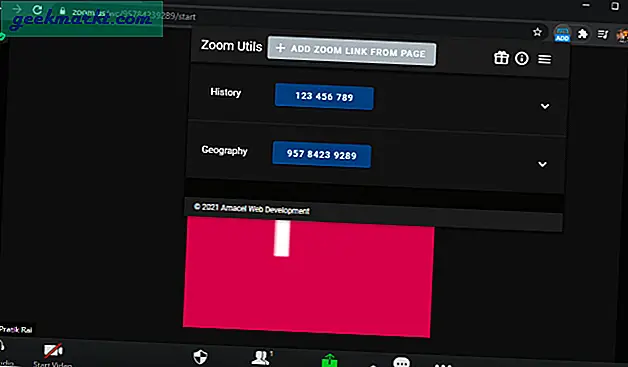
U kunt ook handmatig vermeldingen maken voor meerdere vergaderingen binnen de extensie, samen met timing, datum en dag. Het stuurt u op een slimme manier herinneringen voor de Zoom-vergaderingen volgens uw schema, zodat u altijd op tijd bent.
Download Zoom Utils
5. Zoomgeschiedenis
Zoomgeschiedenis is een andere Zoom-organizer, net als Zoom Utils. Maar het is veel minimaal in termen van functies.
Het houdt gewoon een logboek bij van alle Zoom-vergaderingen die u dagelijks bijwoont. In feite is het een klein vak waarin u al uw eerdere Zoom-vergaderingslinks op één plek kunt vinden. Het is een snelle manier om weer deel te nemen aan oude vergaderingen of de timing van bijgewoonde vergaderingen te bekijken. Eerder moest ik al deze Zoom-vergaderings-URL's vinden in mijn Slack-chatgeschiedenis dat was nogal vervelend.
Download Zoomgeschiedenis
6. Zoom Tab Killer
Het is je misschien opgevallen dat Zoom de vervelende gewoonte heeft om tabbladen open te laten in de browser. Wanneer u bijvoorbeeld een vergadering plant en start via de Zoom-webapp, opent deze 3 verschillende tabbladen voor hetzelfde doel. Als u deze tabbladen niet handmatig sluit, blijven ze gewoon geopend in Chrome en gebruiken ze RAM en andere bronnen.
Zoom Tab Killer helpt dit probleem op te lossen. Het sluit automatisch alle overgebleven Zoom-tabbladen, behalve het hoofdvenster van het vergadertabblad.
Download Zoom Tab Killer
7. Breakout Room Bot
Een andere coole zoomfunctie zijn Breakout-kamers. Het is een efficiënte manier van samenwerken als u een groot team heeft. Brainstormruimten zijn echter moeilijk te beheren voor een enkele host. Maar u kunt een extensie gebruiken met de naam Breakout Room Bot.
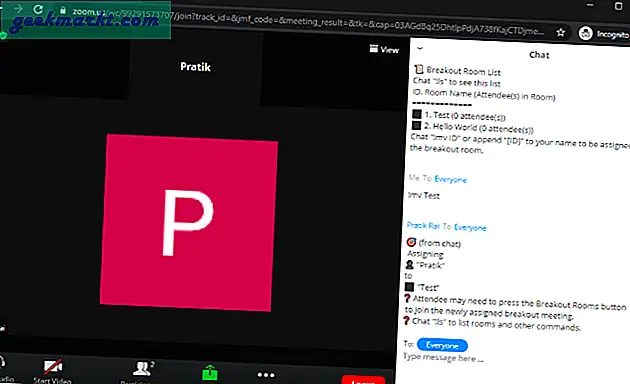
Hiermee kan de deelnemer de naam van Breakout-kamers wijzigen en er zelfs tussen schakelen via de openbare Zoom-chat. U hoeft alleen maar een bericht "! Ls" te sturen om alle beschikbare brainstormruimten te zien. Typ vervolgens "! Mv breakout_room_name" om over te schakelen naar de genoemde brainstormruimte. Het werkt feilloos en creëert ook een logboek binnen de chat. Dus in de toekomst kunt u er doorheen gaan om het beter te bekijken.
Download Breakout Room Bot voor Zoom-vergaderingen
8. Zoomvraagbeheer
Zoom Question Manager is een andere handige Chrome-extensie voor Zoom om uw lange Zoom-chats te beheren. Het presenteert alle vragen onder een ander venster, waar u ze snel kunt beantwoorden met ingebouwde tekstsjablonen of ze gewoon kunt negeren en archiveren.
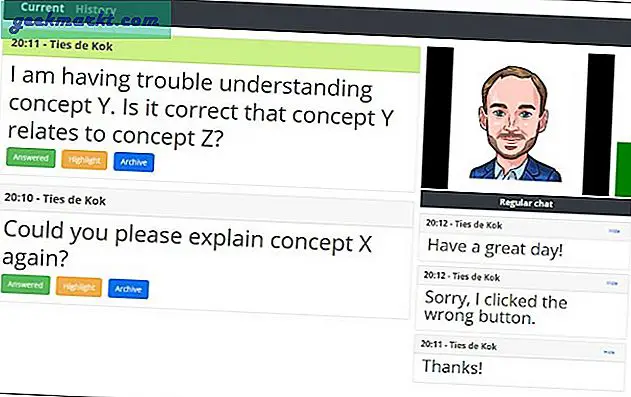
Zoom Question Manager filtert alle niet-belangrijke vragen eruit. Het is niet slim genoeg om de context van het bericht te detecteren, maar detecteert eenvoudigweg vragen die eindigen op een "?" symbool en presenteert het aan u. Desalniettemin is het een handig hulpmiddel als u te maken heeft met grote vergaderingen met veel veelgestelde vragen en chatgesprekken.
Download Zoom Question Manager
Welke Zoom Chrome-extensies u gebruikt
Dit waren dus enkele van de beste Chrome-extensies voor Zoom om vergaderingen te beheren. Ik heb extensies zoals Zoom Spoofer en Zoom Smart Assistant weggelaten omdat de functie voor het volgen van aandacht die ze omzeilen, is verwijderd uit Zoom.
Voor het geval u Google Meet, we hebben een must-have Google Meet-extensielijst dat maakt de Google Meet-ervaring productiever.
Lees ook: Zoomtips en -trucs om uw videoconferenties beter te beheren